トップ15の最高の無料IPTVプレーヤー
その他 / / January 28, 2022

NetflixからAmazonPrimeまで、すべてが便利な小さな世界で利用できるようになりました。 あのね? IPTVプレーヤーは、これらのアプリケーションとテレビセットを1つの標準プラットフォームにさらに統合しました。 そのため、ここでは、お気に入りのWebシリーズ、エンターテインメント、テレビ、つまりあらゆるタイプのメディアエンターテインメントが利用可能でサポートされています。 2022年の最初の月の終わりに向けて、今日は、最高の番組を楽しみ、最新のトレンドに追いつくための、WindowsPC用のすべての最高の無料IPTVプレーヤーについて話します。

コンテンツ
- トップ15の最高の無料IPTVプレーヤー
- Windows用IPTVプレーヤーの機能
- 1. VLCメディアプレーヤー
- 2. MyIPTVプレーヤー
- 3. コディ
- 4. TVプレーヤー
- 5. シンプルなテレビ
- 6. ProgTV / ProgDVB
- 7. GSE SMART IPTV
- 8. パーフェクトプレーヤー
- 9. TivimateIPTVプレーヤー
- 10. IP-TVプレーヤー
- 11. OTTプレーヤー
- 12. IPTV Smarters
- 13. プレックス
- 14. Televizo-IPTVプレーヤー
- 15. XCIPTVプレーヤー
トップ15の最高の無料IPTVプレーヤー
アンテナを介してテレビでさまざまなドラマやコメディ番組を見る時代は、長い間漂流してきました。 2000年代の話がすでに古いのは当然のことです。 セットトップボックスTVでさえ、インターフェイスをポータブルで小型のセットに移行するという急速な変化に直面しています。 メディアの急速な成長は技術の進歩と等しく一致しており、どちらも消費者に最高の体験を提供するために肩を並べて取り組んでいます。 したがって、このWindows用の最高のIPTVプレーヤーのリストをまとめました。
Windows用IPTVプレーヤーの機能
以下は、IPTVプレーヤーについて知っておくべきいくつかの重要なポイントです。
- インターネットプロトコルTV あなたが好む新しいデジタルプラットフォームです ワンストップエンターテインメントプラットフォーム マルチジャンルのエンターテインメント向け。
- さらに、IPTVプレーヤーの機能は、パケット交換ネットワークで動作するIPアドレスベースのネットワークに基づいています。 ユニキャストとライブTVストリームの両方をカバー.
- あります 豊富な Windowsプラットフォーム用のIPテレビをサポートするクライアントの数。
1. VLCメディアプレーヤー
VLCメディアプレーヤー 初期の頃から常にチャートを上回っています。 シームレスなストリーミングで時間とともに改善されただけです。 現代のVLCは、VLCストリームを介してすべてのIPTVコンテンツをホストするのに十分効率的であるため、Windowsに最適なIPTVプレーヤーの1つと呼ばれています。
以下は、VLC MediaPlayerのいくつかのユニークな機能です。
- サポート ほとんどすべてのオーディオとビデオフォーマット.
- のような広く必要なコーデックが付属しています MKV, FLV(フラッシュ), M3U、など。
- のようなほぼすべてのプラットフォームで利用可能 アンドロイド, ウィンドウズ, iOS, Ubuntu, Mac OS X、など。

VLC Media PlayerでIPTVコンテンツをストリーミングするには、次の手順に従います。
1. 発売 VLCメディアプレーヤー を通って 始める メニューまたは デスクトップ ショートカット。
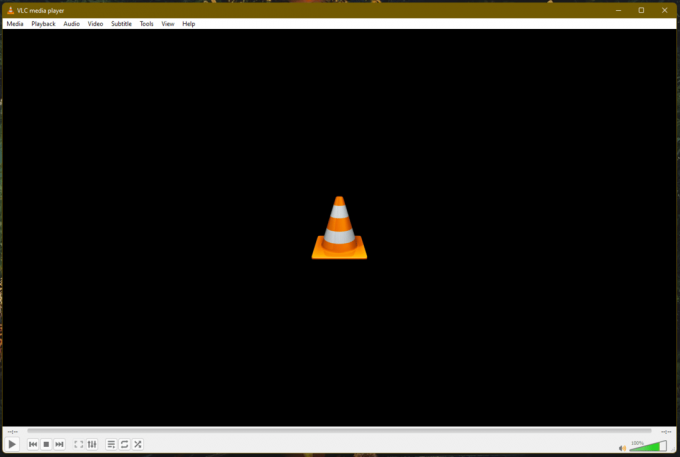
2. クリックしてください メディア タブをクリックして選択します オープンネットワークストリーム… 示されているオプション。
![[メディア]タブをクリックして、[ネットワークストリームを開く…]を選択します。](/f/75f95bb6f6875a8c2f9cc8037c736201.png)
3. の中に オープンメディア ウィンドウ、に移動します 通信網 タブをクリックし、次のように入力します URL の ネットワークURLを入力してください 分野。
![[メディアを開く]ウィンドウで、IPTVネットワークURLを[ネットワークセクションURL]の下に貼り付けます。 最高の無料IPTVプレーヤー](/f/52316767a489ebc4b58c752eeefb8c4d.png)
4. 最後に、をクリックします 演奏する ボタン。 すべてのチャンネルコンテンツがプレーヤーの左側のペインにアセンブルされ、現在のメディアの再生が開始されます。
また読む:VLCを使用してWindows10でビデオをカットする方法
2. MyIPTVプレーヤー
MyIPTVプレーヤー Windows用の最高のIPTVプレーヤーのリストの別のエントリです。 これは、EPGまたは 電子番組ガイド. また、次のような機能を容易にします ビデオオンデマンド (VOD)、ライブラジオ、およびIPTVサービスに加入することで利用できるデジタルTV。 このプレーヤーの他の機能は以下のとおりです。
- の提供 PINセキュリティ アプリケーション用。
- フィルタリングされたショー いくつかのジャンルによると。
- マルチチャンネルサポート 利用可能です。

所定の手順に従って、MyIPTVプレーヤーをストリーミングします。
1. ガイドを読む MyIPTVプレーヤーをここからダウンロードしてインストールする方法.
2. を開きます MyIPTVプレーヤー WindowsPC上のアプリケーション。
3. クリックしてください 設定 示されているメニュー。

4A。 お好みのものを選択してください IPTVチャンネル をロードします m3uプレイリスト.
4B。 または、 新しいプレイリストとEPGソースを追加します 他のリモートチャネルを追加するオプション。
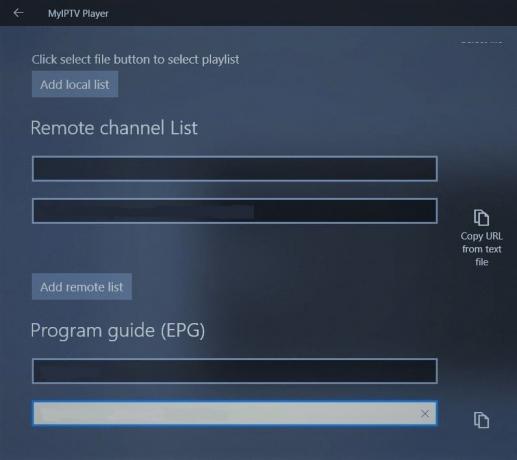
5. クリック わかった ストリーミングを開始します。
3. コディ
Windows用の最高のIPTVプレーヤーのリストに入るもう1つの競争力のあるプレーヤーは コディ. このプレイヤーは ウィンドウズ しかし、 アンドロイド. 世界中で利用可能なすべてのテレビおよびWebコンテンツをストリーミングできます。 この 通常のメディアプレーヤーとしても使用できます ビデオやオーディオファイルを再生するVLCのように。 にとって ライブTVとVOD、Kodiは、プレーヤーでコンテンツを再生するのに役立つさまざまなサードパーティのプラグインをサポートしています。 Kodiメディアプレーヤーのいくつかの注目すべき機能を以下に示します。
- すべてのカスタマイズが可能です プレイヤー内では、プレイヤーのコンポーネントを簡単に変更できます。
- のために比較して非常に使いやすい 使いやすい インターフェース。
- 相互互換性 指で可能です。
- 任意のプログラムに切り替える プレーヤーに目的のURLを貼り付けるだけで簡単にできます。

与えられた手順に従って、Kodiを介してIPTVチャネルをストリーミングします。
1. をインストールします PVRIPTVシンプルクライアント アドオン。 ガイドに従ってください Kodiアドオンをインストールする 参考のため。
2. それから加えて M3Uプレイリスト チャネルをインポートします。
3. インポートが完了したら、をクリックします。 チャネル を押して 演奏する また わかった 視聴を開始するボタン。
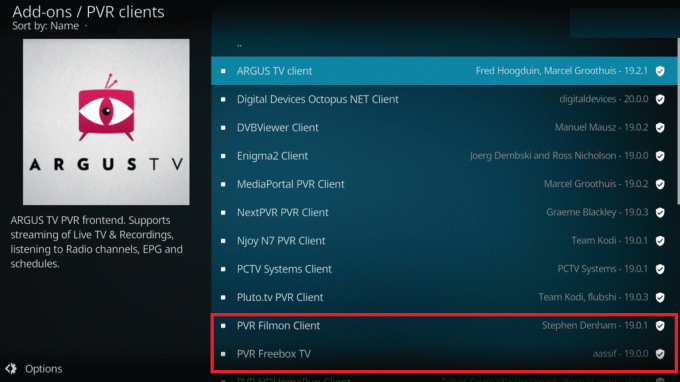
また読む:Kodiライブラリを更新する方法
4. TVプレーヤー
TVプレーヤー は、M3Uプレイリストを追加するだけですべてのIPTVコンテンツを視聴するのに適したもう1つのプレーヤーです。 ライブTV、Webコンテンツ、および映画は、無料TVプレーヤーで簡単にアクセスできるため、Windows向けの最高の無料IPTVプレーヤーの1つです。 それは提供します 40の無料視聴チャンネル 一緒に:
- プレーヤーのチャンネルのリストを提供します。 約あります 40の無料チャンネル 一気見する。
- 他のチャンネルは次のように見ることができます サブスクリプションプラン.
- 他のストリームは、貼り付けるだけで視聴できます リンク.
- が付属しています スクリーンショット機能 お気に入りのシリーズの最高の瞬間をスナップします。
- 聞くためのホストとして使用することができます 生ラジオ。

無料のTVプレーヤーを使用する手順は次のとおりです。
1. を開きます 無料テレビ を介してプレーヤー スタートメニュー また 検索バー.
2. の中に 検索 パネル, 入力します URL IPTVサービスプロバイダーが提供するM3Uプレイリストの
3. 選択する ご希望のチャンネル をクリックします 演奏する ボタン。
5. シンプルなテレビ
シンプルなテレビ は、オンラインエンターテインメントに効率的なインターフェイスを提供するIPTVサポートを備えた別のプレーヤーです。 そのため、これは断然最も好ましいIPTVプレーヤーの1つです。 ユーザーフレンドリーなインターフェース. その他のシンプルなテレビ機能は以下のとおりです。
- ダウンロード特徴 他のプレイヤーのプレイリスト用。
- サポート LUA およびその他のスクリプト。
- オファー スクリーンショット特徴 カスタマイズサポート付き。
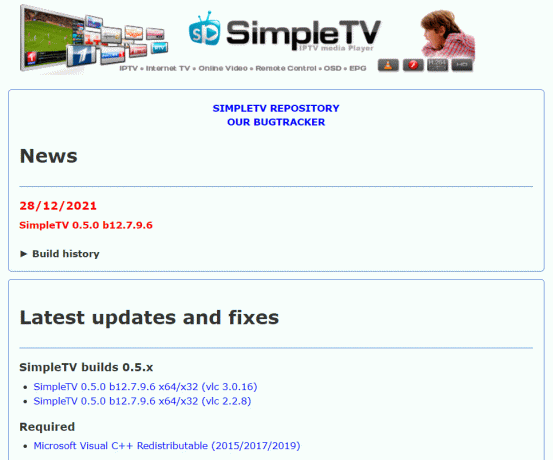
Simple TVを無料のIPTVプレーヤーとして使用するには、次の手順に従います。
1. を開きます シンプルなテレビ 応用。
2. を右クリックします プレイリスト 上部のナビゲーションバーからオプションを選択し、 プレイリストを読み込む オプション。
3. 次に、をクリックします m3uファイルからロード オプション。
4. M3Uリストが表示されます。 選ぶ ご希望のチャンネル IPTVチャンネルから、それをクリックして再生を開始します。
5A。 クリックしてください コントロール トップバーからメニューを選択し、 ツール ストリーミング中。
5B。 また、あなたは行くことができます 環境設定 を変更します 肌 プレーヤーの。

また読む:VLC、Windows Media Player、iTunesを使用してMP4をMP3に変換する方法
6. ProgTV / ProgDVB
私たちのリストに載っているもう1つの有名なIPTVプレーヤーは ProgTV. このプレイヤーはtで動作します2つの独立したインターフェース ラジオやテレビの生放送用。 ProgDVBには、ホームシアターを制御する機能が組み込まれているため、非常に便利です。 1匹のマウスで楽に作業できます。 これらは、Windows用の最高のIPTVプレーヤーの1つとして数えられる唯一の理由です。
- のコンテンツをサポート 高解像度.
- アクセスできます モザイクチャンネル と持っています 10バンドイコライザー オーディオ用。
- 放送できる 無線とテレビチャンネル と 文字放送。
- テレビとラジオ録音機能 サポート。

このIPTVプレーヤーを使用する手順は次のとおりです。
1. 発売 ProgTV / ProgDVB アプリ。
2. を開きます メインメニュー を選択します TVソース オプション。
3. を選択 IPTVクライアント オプションと入力または貼り付け M3UのURL プレイリストボックスで。
4. チャンネルプレイリストが表示されます。 を選択 希望のチャンネル 遊ぶ。
5A。 からのオプションを使用して、ストリーム表示テーマを変更できます。 意見 タブ。
![ProgDVBIPTVプレーヤー[表示]タブ](/f/b6ceb81f7f3f7d3ed2c0ca6d70dc5af1.png)
5B。 ここでは、チャネルは 分類 それぞれに応じて 国.

7. GSE SMART IPTV
GSE SMART IPTVには、IPTVコンテンツに関してさまざまな機能が備わっています。 プレーヤーは ライブTVホスト ワイドが付属しています さまざまなプラグインのサポート ダウンロードしてプレーヤーにインストールできます。 Android用に設計されていますが、WindowsとMacでも動作します。 GSE SMARTIPTVのいくつかの興味深い機能は次のとおりです。
- 入ってくる 31言語.
- スタンドアロンプレーヤーとして使用できます mp3, mp4, 3gp、など。 フォーマット.
- と接続します Chromecast 簡単に。
- 提供します ペアレンタルコントロール 特徴。
- 違う テーマ プレーヤーインターフェイスで使用できます。
- 字幕を提供 同様に。
ノート: このプレーヤーは現在、 プレイストア. ただし、からダウンロードできます apkpure. からアプリをダウンロードします アップルストア 示されているように。
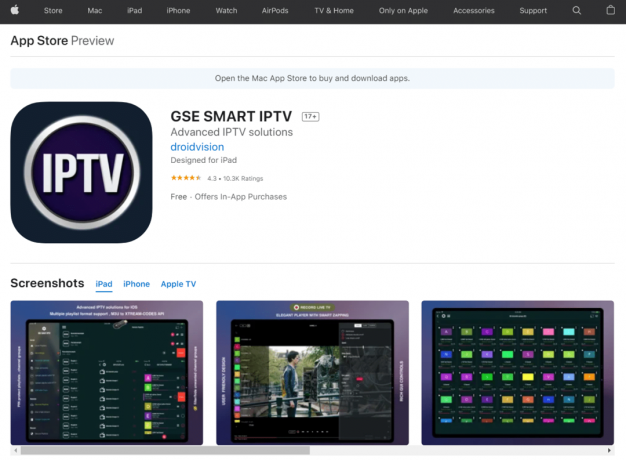
ノート: 必ずインストールしてください Bluestacks デバイス上のプレーヤーをホストするためのPC上のエミュレーター。
1. を開きます Bluestacks システム上のエミュレータ。
2. を設定します Bluestacksエミュレーター、 開いた プレイストア、および検索 GSE SMART IPTV.
3. インストール アプリケーションと 開ける それ。
4. 入力します URL アップロードします M3Uプレイリスト プレイヤーに。
5. クリック わかった、あなたを選択してください 希望のチャンネル それをクリックして視聴を開始します。

また読む:SpotifyWebプレーヤーが再生されない問題を修正する方法
8. パーフェクトプレーヤー
パーフェクトプレーヤー そのままで最も好ましいIPTVプレーヤーです 無償で サブスクリプションなしでWebコンテンツを提供するIPTVプレーヤー。 このプレーヤーは、WindowsPCに最適です。 インターフェースは 半透明のOSD 表示を全画面表示に変換できます。 したがって、完璧なプレーヤーは、当然のことながら、Windows10用の無料のIPTVプレーヤーの1つです。 さらに、次の利点があります。
- 使いやすい それを設定するためのたくさんのオプションがあります。
- 全画面表示モード サポートされています。
- のような他のフォーマット XSPF と EPG と一緒にサポートされています M3U プレイリストのフォーマット。
- 多言語サポート.

パーフェクトプレーヤーを使用するには、以下の手順に従ってください。
1. を起動します パーフェクトプレーヤー アプリ。
2. クリック プレイリストを追加 ボタン、貼り付け M3U URL をクリックします わかった。
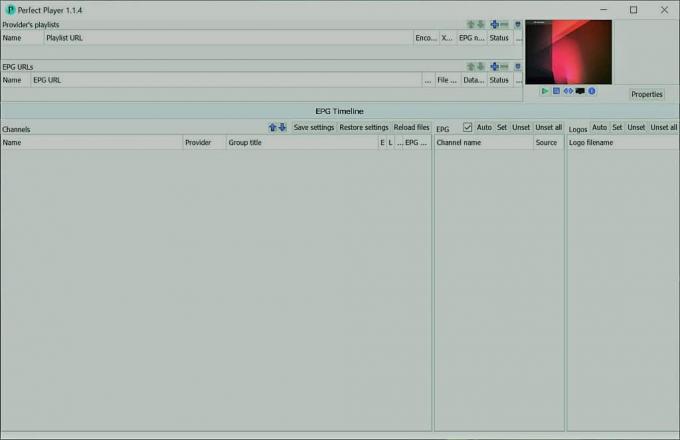
3. プレイリストが読み込まれます。 あなたの 希望のチャンネル をクリックします 演奏する 視聴を開始するボタン。
また読む:ディレクTVでエラーコード775を修正する方法
9. TivimateIPTVプレーヤー
このIPTVプレーヤーは基本的に アンドロイド ただし、Androidエミュレーターを使用すると、Windowsですばやく使用できます。 Tivimateは、TVチャンネルやその他のWebコンテンツ用に、非常に便利で、精通した、体系化されたプレーヤーを提供します。 このプレーヤーの注目すべき機能は次のとおりです。
- を提供します 系統的明確なインターフェース ユーザー向け。
- お気に入りのチャンネル ホーム画面に固定できます。
- 複数のプレイリスト 追加することができます。
- サポートTVガイドのスケジュール.
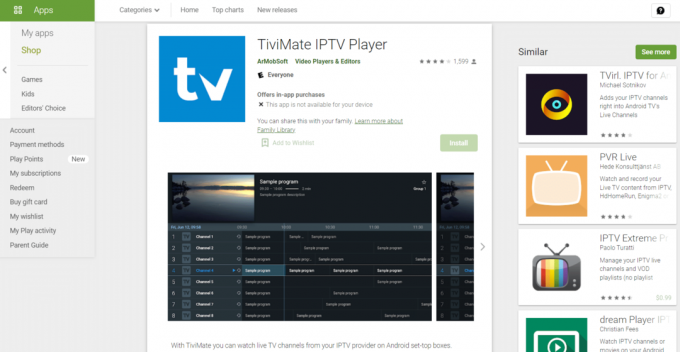
このプレーヤーを使用するには、次の手順に従います。
ノート: 必ずインストールしてください Bluestacks デバイス上のプレーヤーをホストするためのPC上のエミュレーター。
1. を起動しますnAndroidエミュレーター、 開いた Google Playストア、および検索 TivimateIPTVプレーヤー。
2. インストール アプリケーションと 開ける それ。
3. 追加します URL の URLを入力 フィールドとアップロード M3Uプレイリスト プレイヤーに。

4. 検索 あなたのお気に入りのチャンネル名 検索タブからクリックして視聴を開始します。

また読む:The MegはNetflixにありますか?
10. IP-TVプレーヤー
名前が示すように、IP-TVプレーヤーは 高解像度ビデオ より少ないデータを消費することによって。 多くのメディアファイル形式をサポートしているため、Windowsに最適なIPTVプレーヤーです。 さらに、
- アプリリモート特徴 スマートフォンからWindowsアプリケーションを制御するために利用可能です。
- スナップショット特徴 コンテンツの表示中に使用できます。
- ユーザーフレンドリーなインターフェース セットアップと使用が簡単になります。
Windows 10PCにIP-TVプレーヤーをダウンロードして使用する方法は次のとおりです。
1. ダウンロード からのIP-TVプレーヤー マラビダ。
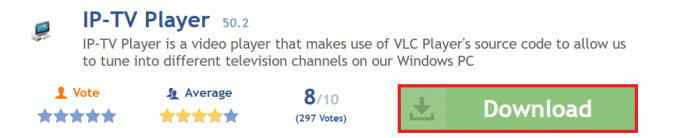
2. を開きます IP-TVプレーヤー.
3. 曲 を表示するプレーヤー M3Uフォーマット チャンネルリスト。
4. を右クリックします プレーヤーインターフェース をクリックします チャンネルリスト。
5. 最後に、 希望のチャンネル それを表示します。
11. OTTプレーヤー
OTTプレーヤーはのエントリで次に来る 本当に無料 IPTVプレーヤー。 1ペニーを支払うことなく、ここですべてのテレビ番組とWeb番組を見ることができます。 さまざまなプラットフォーム、つまり電話、タブレット、セットトップボックスで利用できます。 このアプリのいくつかのユニークな機能は次のとおりです。
- 視聴者数は 自由ユーザー向け 広告なし。
- また M3U8形式をサポート プレイリスト。
- チャネル アイコンで管理できます。
- のような他のプロトコル RTSP, RTMP, TS BY UDP、 と HLS もサポートされています。
そのを通してそれをダウンロードしてください 公式ウェブサイト 示されているように。
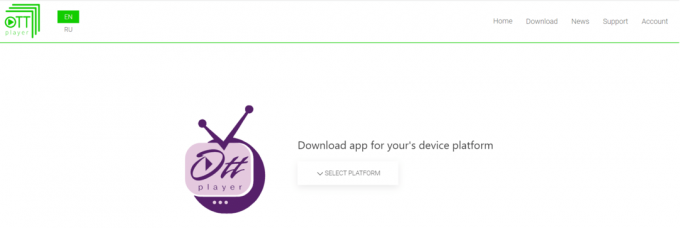
このOTTプレーヤーを使用してIPTVプレーヤーとして使用する方法は次のとおりです。
1. OttPlayerをダウンロードする から Microsoftストア クリックして 取得する ボタン、強調表示されています。
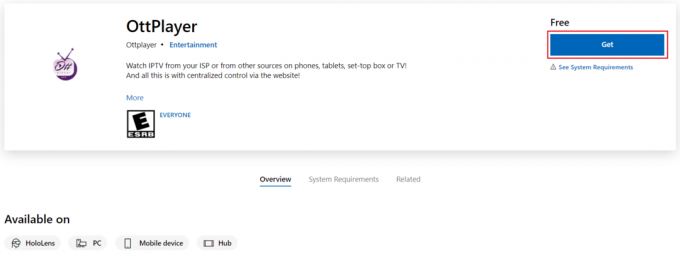
2. ログイン あなたのアカウントに。
ノート: アカウントをお持ちでない場合は、 作成 1。
3. 次に、を作成します 新規プレイリスト、 クリック 次 ストリーミングを開始します。

また読む:Netflixで発散していますか?
12. IPTV Smarters
IPTV Smarters もう1つの無料のIPTVプレーヤーです。 これは、すべてのデバイスで広く利用できる最高の互換性アプリケーションです。 ライブでホストできます TV、VODシリーズ、およびWebコンテンツ. すべてのストリーミングは、IPTVSmartersプレーヤーで実行できます。 Xtreamコードに基づく.
- 高品質ビデオ ストリーミングはで利用可能です シンプルでユーザーフレンドリーなインターフェース.
- プレーヤーには次のようなさまざまな形式があります M3U, Xtreamコード, URL, EPG、など。
- それはホストします スピードテスト特徴 独自の。
- マルチスクリーンホスティング このプレーヤーを使用して、さまざまなチャネルを実行できます。
- 字幕複数の言語で もご利用いただけます。
- さらに、 ペアレンタルコントロール
- と ペアレンタルコントロール、あなたはもはやあなたの子供と彼らの視聴活動について心配する必要はありません。
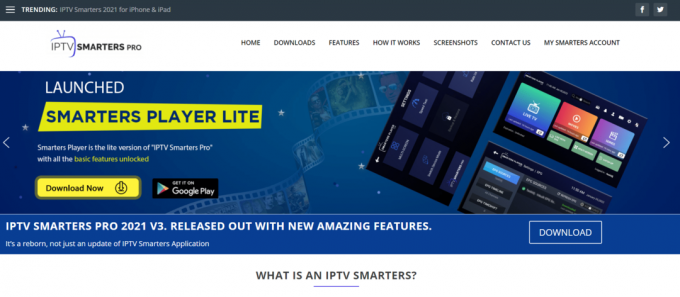
Windows10でIPTVSmartersを使用する手順は次のとおりです。
1. を起動します IPTVSmartersプレーヤー システム上のアプリケーション。
2. クリックしてください アカウント セクション。
3. ログイン 詳細を入力し、必要な詳細を入力してから続行します。
ノート: 必ず ペアレンタルコントロールPINを更新する アカウントの設定中。
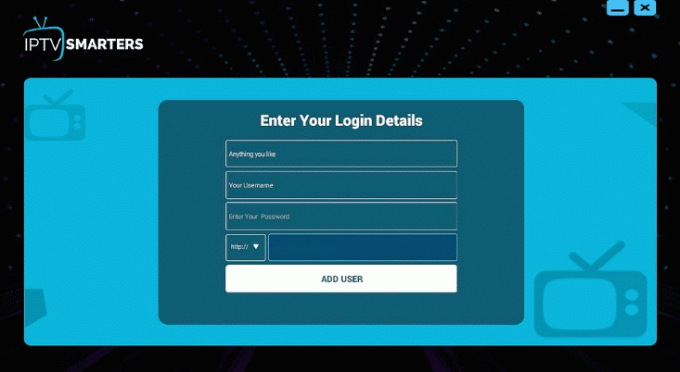
4. に移動 ホーム画面。 あなたの 希望するWebコンテンツ 見始める。
13. プレックス
プレックス また、WindowsOS用の最高の無料IPTVプレーヤーの1つです。 それは 最も素晴らしいインターフェース 私たちのリストにあるすべてのIPTVプレーヤーの中で。 外部プラグインなしでほとんどのメディアファイルをサポートできます。 Webコンテンツは簡単に見つかります ここ。 プラス、 パーソナライズされたストリーミング 可能です。 加えて、
- それはほとんどの無料ストリーミングを提供します 100+ チャネル.
- The 品質ストリームの すべてのデバイスとフォーマットではるかに高くなっています。
- プレーヤー互換性 他のすべてのプラットフォームの中で最高です。
- 以上のものがあります 200本の映画とショー プレーヤーで利用可能 自由.

Plexプレーヤーを使用するには、次の手順に従います。
1. を開きます プレックス システム上のアプリケーション。
2. サインアップ Plexアカウントの場合は、 Plexメディアサーバー ダウンロードした後。
3. 開ける CigarasIPTVチャンネル からダウンロードした後 ここ そしてそれをインストールします。

4. を選択 チャネル 下 オンラインコンテンツ カテゴリー。
5. クリック IPTVアドオン に行きます 設定。
6. 貼り付けます URL の M3Uファイル をクリックします 保存する。
7. 今、 チェック チャネルと 追加 それらを再生リストに追加して視聴します。
また読む:XfinityStreamのエラーTVAPP-00100を修正
14. Televizo-IPTVプレーヤー
Televizo playerはAndroid用に設計されたもう1つの無料のIPTVプレーヤーですが、WindowsのAndroidエミュレーターでもうまく機能します。 このプレーヤーは複数のオーディオ形式をサポートし、IPTV SmartersPlayerと同等の効率を発揮します。 それはすべてをカバーします VODとライブ放送 テレビや他のプロバイダーから。 これに加えて、Televizoは 広告なし、無料. このアプリのいくつかの注目すべき機能は次のとおりです。
- を提供します 設備の整ったインターフェース 電話、タブレット、テレビ、セットトップボックス用
- 無制限のプレイリストの追加 M3UまたはXtreamコード形式.
- からの幅広いストリームをサポートします HLS, RTMP, UDP、 などなど。
- 字幕とペアレンタルコントロール 機能も利用可能です
- お気に入りに追加 と 特定のチャネルをブロックする このプレイヤーで可能です
- さまざまな外観 インターフェイス用に選択できます。
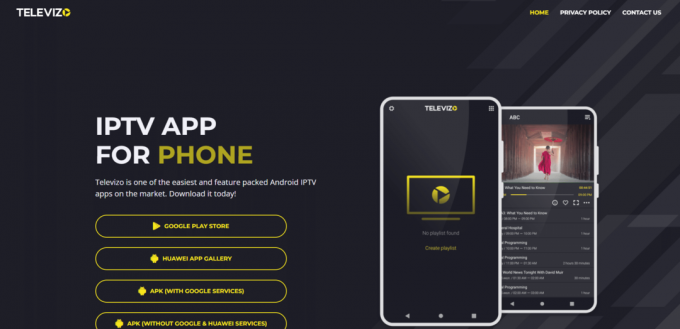
PCでTelevizoを使用する方法は次のとおりです。
1. を開きます Televizo システム上のアプリ。
2. 選択する プレイリストを作成する オプション。
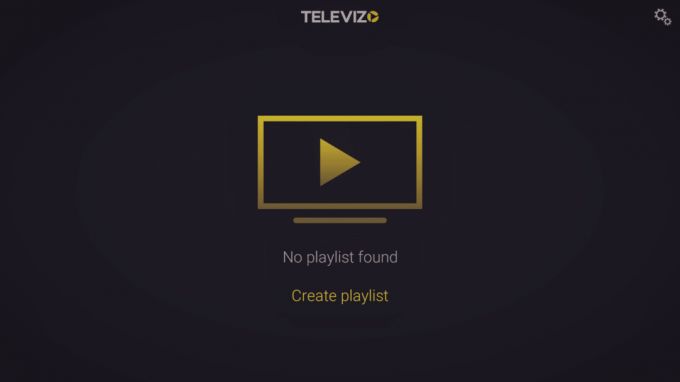
3. 2つのオプションのいずれかを選択します。
- 新しいM3Uプレイリスト
- 新しいXtreamコードプレイリスト
4. 作成 あなたのプレイリスト をロードします ファイル形式 上で選択した。
5. チャンネルリストが画面に表示されます。 クリック ご希望のチャンネル 見て始めます。
15. XCIPTVプレーヤー
XCIPTV Playerは、ExoPlayerやVLCPlayer、AdaptiveHLSストリーミングなどの組み込みプレーヤーが付属する最高のカスタマイズ可能なプレーヤーです。 このプレーヤーには、 ユーザーフレンドリーなインターフェース と Androidのリモコン 特徴。
ノート: 他の無料のIPTVプレーヤーと同様に、これはAndroidエミュレータソフトウェアを使用してWindowsで使用できます。
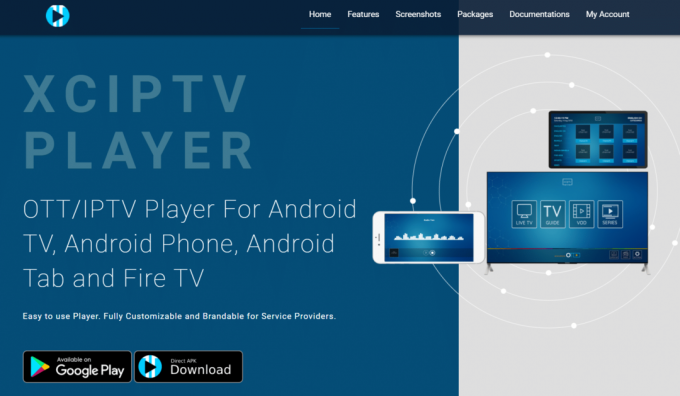
XCIPTVプレーヤーを使用する利点は次のとおりです。
- をサポートします 内蔵VPN とともに IMDB情報 セクション。
- 録音スケジュールすることができます 内部および外部ストレージに。
- EPGをサポート と互換性のあるXtreamコードの場合 API、EZServer、およびM3UのURL形式.
- バックアップと復元のオプションを提供します 複数のデバイス用。
- さらに、提供します 自己管理ポータル メンテナンス、通知、およびメッセージ用。
- EPGビューの場合、 プログラムのリマインダー 設定することもできます。

おすすめされた:
- Robloxエラー279を修正する方法
- トップ10ベストKodiLinuxディストリビューション
- 家族共有のYouTubeTVが機能しない問題を修正
- XboxOneを修正してサインアウトし続ける方法
これらはいくつかです 一番無料のIPTVプレーヤー Windows環境用。 この記事が役に立ったと思ったら、友達や家族と共有してください。 よりクールなヒントとコツについては、私たちのページにアクセスし続け、以下にコメントを残してください。



